
semakin_did
.pdf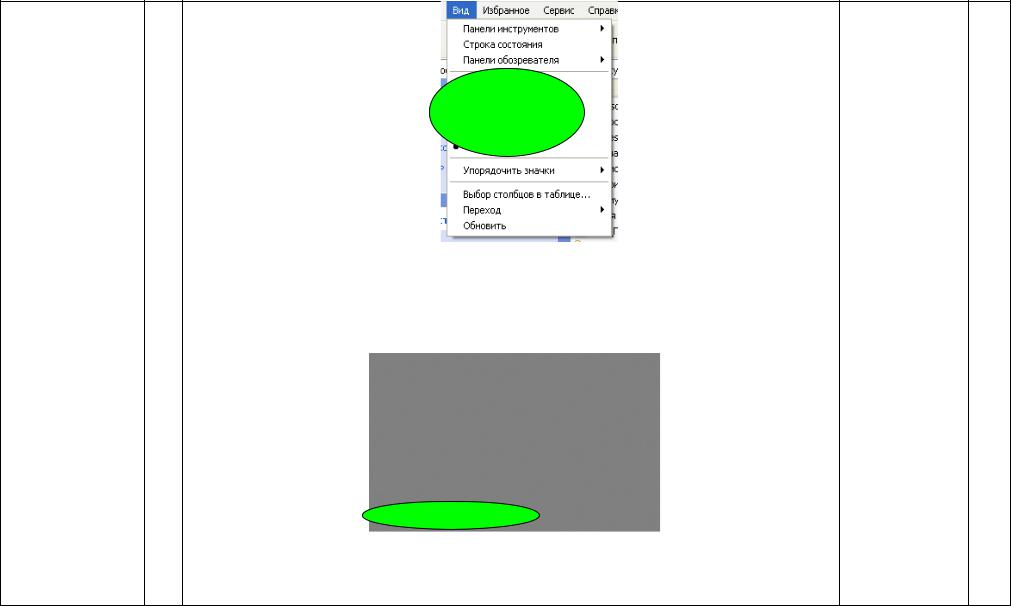
7.2.выберите «Таблица».
7.3.определите размер, тип и время изменения каждого из файлов.
8.Представить содержимое папки «ЗАДАНИЯ» в виде «Списка».
9.Переименуйте два из них в файлы: Рисунок1 и Рисунок2.
10.Скопируйте переименованные файлы в папку «ПРАКТИЧЕСКАЯ РАБОТА», используя возможность «Задач для файлов и папок» - «Скопировать выделенные объекты».
11.Удалите папку «ЗАДАНИЯ» одним из способов:
11.1.Первый способ. Выделите папку;
11.2.подведите указатель мыши к меню Файл в верхней строке окна ;
11.3.щелкните левой кнопкой мыши, раскроется список команд меню Файл;
311

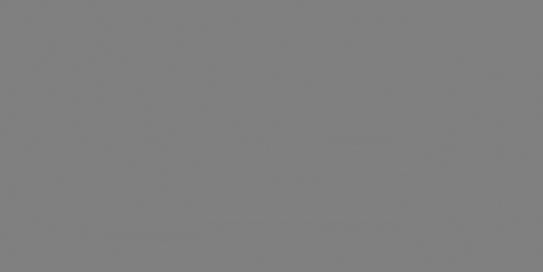
|
|
6. |
Ответьте на вопросы: |
|
|
|
|
|
|
a. |
Сколько времени потрачено на проверку заданных файлов? |
|
|
|
|
|
b. |
Какое количество просканированных объектов? |
|
|
|
|
|
c. |
Какое количество зараженных и очищенных объектов? |
|
|
|
|
|
|
|
||
|
2 |
«Сканирование компьютера по требованию пользователя». |
OC Windows, |
1 |
||
|
|
1. |
Запустите антивирусную программу с помощью значка, с изображением |
NOT32 |
|
|
|
|
|
соответствующей антивирусной программы, находящегося справа от Панели задач. |
|
|
|
|
|
2. |
В появившемся диалоговом окне выберите «Сканирования локального диска». |
|
|
|
313
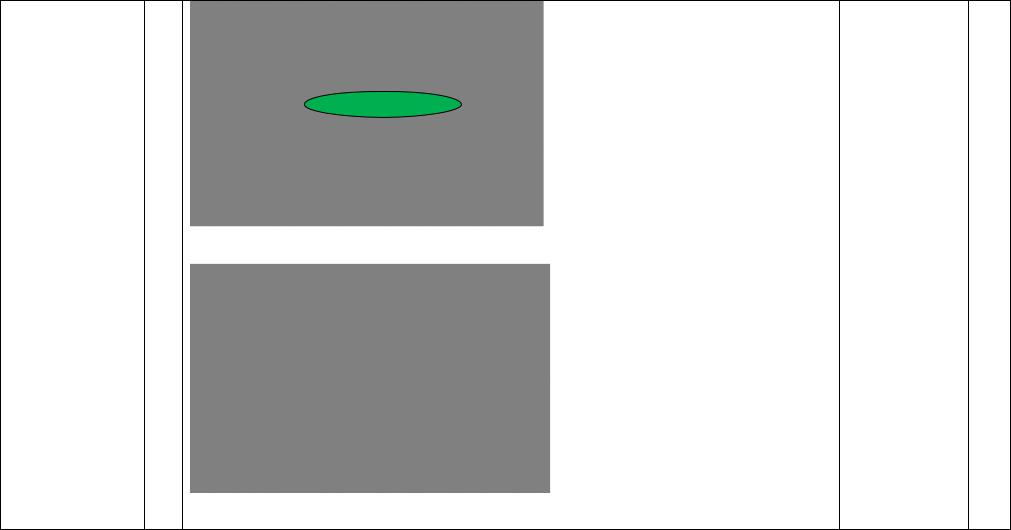
3.По окончанию сканирования определите количество просканированных, зараженных
иочищенных объектов.
4.Просмотрите «Журнал сканирования» и прочтите в нем отчет о сканировании. Обратите внимание – все ли файлы смогла просканировать программа?
314
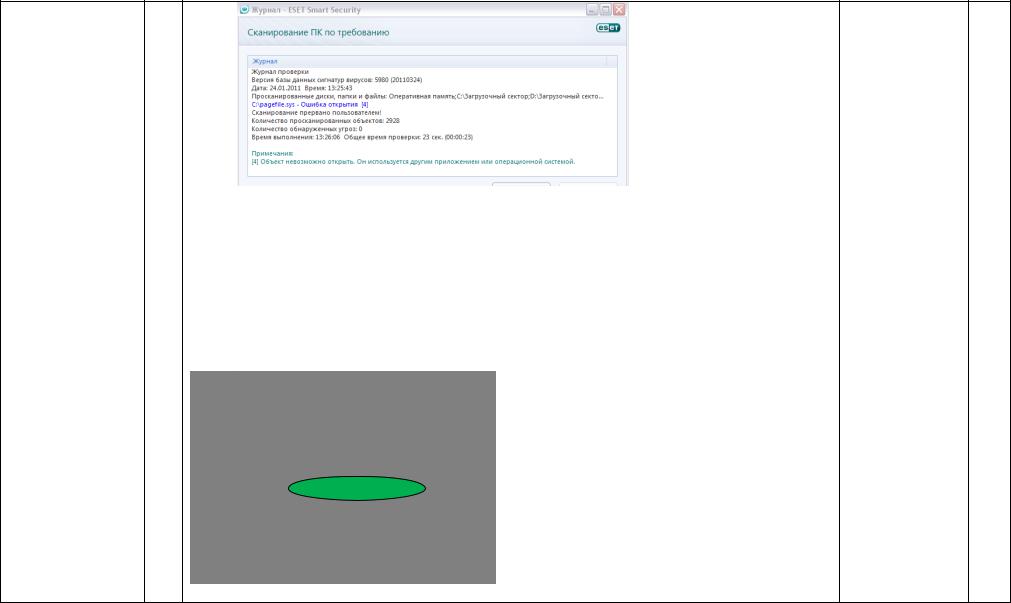
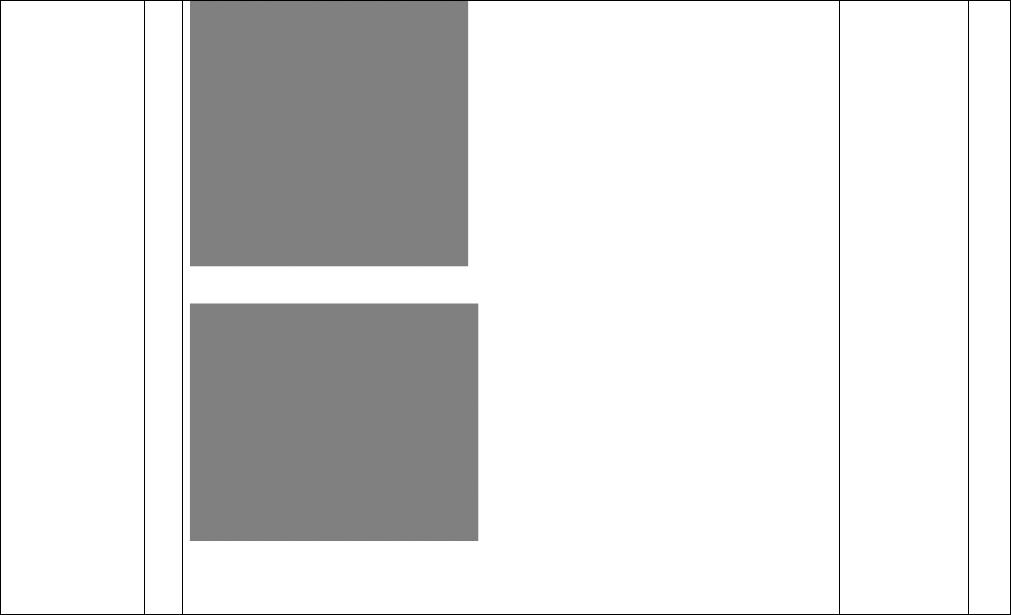
4.В качестве объекта сканирования выберите «Оперативную память» и папку «Практика_информатика» («Мои документы»\ «Практика_информатика).
5.Щелкните по кнопке «Сканировать».
6.Просмотрите «Журнал сканирования» и прочтите в нем отчет о сканировании.
7.Продемонстрируйте свою работу преподавателю.
8.Завершите программу сканирования.
316
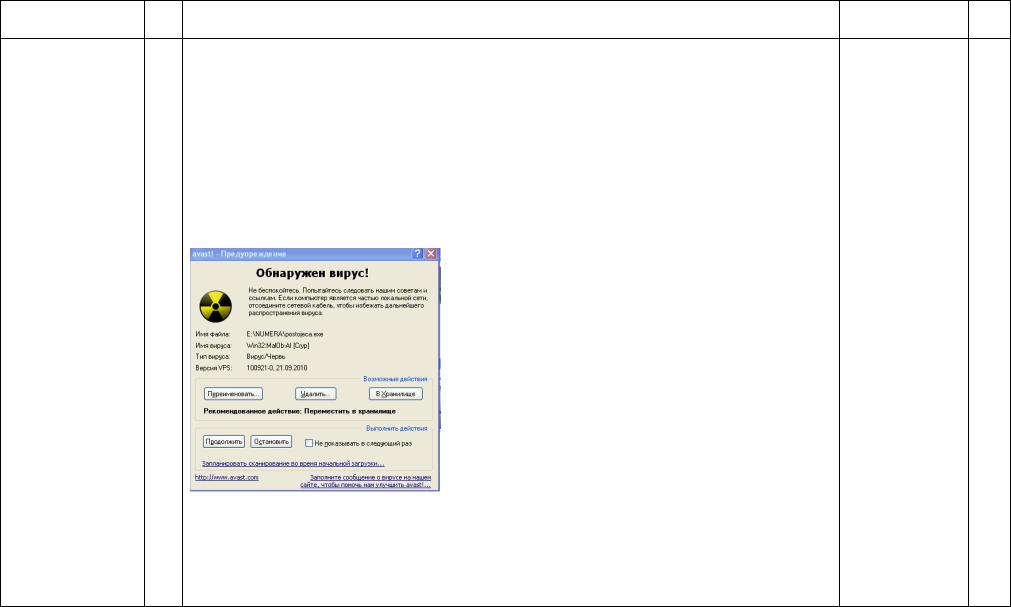
4 |
«Сканирование файлов, папок». |
OC |
1 |
|
Подготовка к выполнению задания: Создайте папку «Практика_информатика» («Мои |
Windows,Avast |
|
|
документы»\ «Практика_информатика») и разместите там несколько текстовых файлов. |
|
|
I.
1.Найдите папку «Практика_информатика» («Мои документы»\ «Практика_информатика»).
2.Щелкните правой клавишей мыши по папке Практика_информатика.
3.В контекстном меню выберите сканирование Avast:  ….
….
4.По результатам проверки выдается сообщение о наличии ошибок и возможных действиях:
5. Если обнаружен вирус, выберите «В Хранилище».
II.
1.Запустите Avast, с помощью значка  в правой нижней части экрана
в правой нижней части экрана  , щелкнув правой клавишей мыши и выбрав команду «Запустить антивирус Avast». Обратите внимание на проверку Памяти и загруженных программ.
, щелкнув правой клавишей мыши и выбрав команду «Запустить антивирус Avast». Обратите внимание на проверку Памяти и загруженных программ.
317
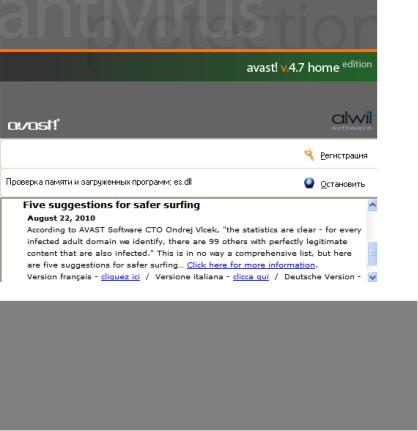
|
|
2. |
В появившемся диалоговом окне выберите открыть «Вирусное хранилище»: |
|
|
|
|
|
3. |
Если вирусы есть в хранилище, то ответьте на вопросы: Какие категории зараженных |
|
|
|
|
|
|
файлов обнаружены? Каково их первоначальное расположение? Каким вирусом |
|
|
|
|
|
|
заражен файл(ы) ? |
|
|
|
|
|
4. |
Если вирусов нет в хранилище, то ответьте на вопросы: Файлы каких категорий могут |
|
|
|
|
|
|
находиться в Хранилище? Какие параметры зараженных файлов можно определить? |
|
|
|
|
|
5. |
Пригласите преподавателя для проверки работы. |
|
|
|
|
|
|
|
|
|
|
|
5 |
«Резидентная защита». |
OC Windows, |
|
2 |
|
|
|
1. |
Резидентная защита активизируется автоматически, когда мы включаем наш |
Avast |
|
|
|
|
|
компьютер. Ее присутствие в системе обозначено маленьким изображением символа |
|
|
|
|
|
|
|
|
318 |
|

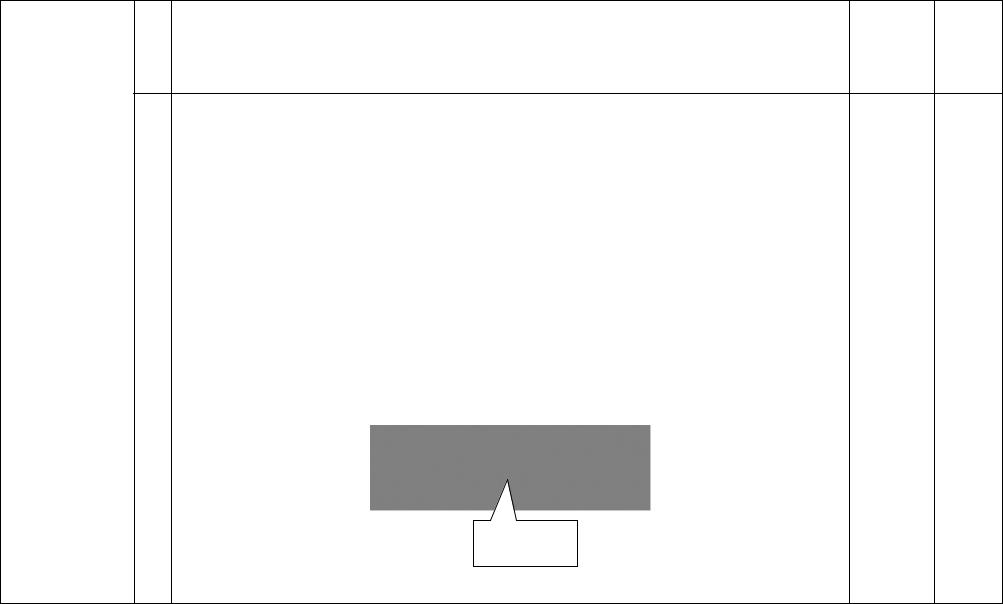
|
ПРЕПИНАНИЯ И АРИФМЕТИЧЕСКИХ ДЕЙСТВИЙ и т.п.. Каждому символу ASCII |
|
|
|
соответствует 8-битовый двоичный код. |
|
|
|
2. Проверьте набранный текст и исправить найденные ошибки. |
|
|
|
3. Сохранить набранный текст в файле с именем Текст1.doc(Файл \ Сохранить как…). |
|
|
2 |
Подготовка к заданию: :1). создайте в папке «Мои документы» папку «Практика_ТР»; |
ОС |
1 |
|
2).подготовьте раздаточный материал приведенного ниже текста. |
Windows |
|
|
|
OpenOffic |
|
|
1. Запустите текстовый редактор OpenOffice.orgWriter (Пуск \ Программы \ OpenOffice.org \ |
e.orgWrite |
|
|
OpenOffice.orgWriter). |
r |
|
|
3. Наберите следующий текст: |
|
|
|
В обычной жизни нам достаточно 150-160 стандартных символов (больших и маленьких |
|
|
|
русских и латинских букв, цифр, знаков препинания, арифметических действий и т.п.). Если |
|
|
|
каждому из них будет соответствовать свой код из нулей и единиц то 7 бит для этого будет |
|
|
|
недостаточно (7 бит позволят закодировать только 128 различных символов), поэтому |
|
|
|
используют 8 бит. Для кодирования одного привычного человеку символа в компьютере |
|
|
|
используется 8 бит что позволяет закодировать 256 различных символов. СТАНДАРТНЫЙ |
|
|
|
НАБОР ИЗ 256 СИМВОЛОВ НАЗЫВАЕТСЯ ASCII (Американский Стандартный Код для |
|
|
|
Информационного обмена"- англ. American Standart Code for Information Interchange). |
|
|
|
Он включает в себя БОЛЬШИЕ и маленькие русские и латинские буквы, цифры, знаки |
|
|
|
ПРЕПИНАНИЯ И АРИФМЕТИЧЕСКИХ ДЕЙСТВИЙ и т.п.. Каждому символу ASCII |
|
|
|
соответствует 8-битовый двоичный код. |
|
|
|
2. Проверьте набранный текст и исправить найденные ошибки: |
|
|
|
Проверка |
|
|
|
орфографии и |
|
|
|
грамматики |
|
|
|
При обнаружении ошибки подберите варианты замены |
|
|
|
|
|
320 |
